10 июля 2013
РоботоСофт: Выбор программы-читалки
Павел Крижепольский

Выбираем читалку для Android. К сожалению, рассказать про все существующие читалки в одной статье не реально, поэтому рассмотрим только наиболее популярные варианты.
|
disclaimer: большое кол-во скриншотов disclaimer: многабукФ |
Содержание:
Aldiko Book ReaderКраткая информация
Главный экран, книжная полка
Главный экран программы состоит из двух частей. Вверху расположены четыре кнопки: «В виде книжной полки», «В виде списка», «Файлы» и «Магазин». Внизу – обложки последних открытых книг. Книжная полка выполнена на отлично, это один из несомненных плюсов это читалки. Внешне это самый настоящий книжный шкаф с расставленными на полках книгами. Вот только стоят они лицевой стороной к вам, так, чтобы сразу можно было увидеть обложку. Если обложки у книги нет, то вместо нее будет видна ее первая страница или титульный лист. Долгий тап по книге вызывает всплывающее меню. Через него можно посмотреть детальную информацию о книге (название, автор, издатель, год выпуска, ко-во страниц, аннотация, рейтинг, теги, коллекции) или удалить ее.
Книги легко упорядочить по заглавию, автору, рейтингу, последнему открытию или времени добавления. Можно просмотреть все прочитанные книги. В правом верхнем углу находятся кнопки для быстрого перехода к магазину и списку книг. Список книг – альтернативный вид вашей библиотеки. Выглядит он не так эффективно, как книжная полка. Зато пользоваться им даже более комфортно, особенно, если вы храните на телефоне множество разных книг.
На первой вкладке показан список всех книг. Удобно, что рядом с обложкой книги сразу отображается вся необходимая информация. Как и на книжной полке, книги можно упорядочить любым удобным способом – по автору, рейтингу и пр. С помощью вкладок «Авторы» и «Теги» можно посмотреть список имеющихся книг конкретного автора, просмотреть книги по тегам, добавить и назначить книге новый тег. Если пользоваться тегами вам не удобно, то можно воспользоваться вкладкой «Коллекции» — это чуть менее гибкий, но более привычный для многих людей способ. Импорт книг осуществляется с помощью иконки «Файлы» на главном экране. Файловый менеджер в читалке довольно простенький, но со своей задачей справляется, да и смотрится приятно. После окончания импорта, читалка покажет список новых книг.
Впрочем, книги не обязательно импортировать из телефона. Их можно купить в магазине или найти в электронной библиотеке прямо из самой читалки. Для жтого достаточно просто нажать на кнопку «Магазин».
Сам магазин подробно описывать смысла нет – хоть выполнен он действительно качественно, но литература там практически вся на английском. Поэтому, для большинства особого интереса он заведомо не представляет. Кстати, магазин – это единственное место в читалке, где отображается реклама. Другое дело – поддержка OPDS каталогов. Как и книжная полка, это одна из самых сильных сторон Aldiko Book Reader. И дело не только в ее наличие, но и в том, как она реализована. Знаете ли вы, что…
Согласно Википедии, OPDS (англ. Open Publication Distribution System) — электронный каталог формата синдикации основанный на Atom и HTTP. OPDS-каталоги позволяют читать, сортировать и распространять электронные издания. OPDS-каталоги используют существующие или формирующиеся открытые стандарты и конвенции, направленные на упрощение взаимодействия. Для нас с вами это значит, что читалка получит от сервера не просто HTML страничку со списком книг, а специальный каталог, в котором можно будет легко просмотреть книги по заданным критериям.
Для доступа к каталогам нужно выбрать в магазине «Меню» -> «Мои каталоги». Изначально список каталогов пуст, но нам ничего не мешает добавить каталог вручную. Например, OPDS каталог известной библиотеки Flibusta, в котором все книги представлены в том числе и в epub.
Книги в каталоге разбиты сразу по нескольким критериям. Можно посмотреть новые поступления, можно найти книги определенного автора, жанра или серии. Каждый раздел каталога в свою очередь делится на дополнительные подразделы.
Как и в самой читалке, слева показана обложка книги, а справа приведена основная информация: название, автор, год издания, категории. Тапнув на книгу можно прочесть ее аннотацию, загрузить на телефон или перейти к остальным книгами этого автора или серии.
OPDS каталоги действительно очень удобная штука. Благодаря им, миллионы самых разных книг оказываются для вас буквально на расстояние вытянутой руки. Главное, чтобы доступ в интернет был. Разумеется, всегда можно зайти на сайт библиотеки или магазина вручную, но с телефона, да еще и при использование мобильного интернета, это будет куда менее комфортно. Чтение книг
Страницы в книге можно перелистывать как с помощью горизонтального свайпа, так и обычным тапом по краю экрана. Можно установить перелистывание страниц на клавиши регулировки громкости. Страницы листаются с небольшой задержкой, причем это явно не «баг», а именно «фича». Первое время это слегка раздражало, но я довольно быстро привык. Какой-то особенной анимации перелистывания нет, используется стандартный эффект горизонтальной прокрутки. Яркость экрана можно изменить вертикальным свайпом по левой стороне экрана – это уже стало своеобразным стандартом для Android читалок.
Долгий тап по слову включает режим выделения. Реализован он достаточно необычно – над выбранным словом появляется небольшое окошко лупы, с помощью которого удобнее выделять мелкий текст. Впрочем, выделить текст можно и с помощью стандартных Android маркеров.
Выбранный кусок текста можно выделить (только в платной версии), пометить как важный (только в платной версии), передать в одну из программ (стандартная функция «поделиться»), найти в словаре (встроенного словаря нет, значение ищется через браузер с помощью Google), найти его остальные упоминания в тексте (стандартная функция поиска по книге) или просто скопировать.
Панель инструментов вызывается по тапу на верхнюю или нижнюю зону экрана либо нажатием на телефонную кнопку «Меню». Сверху появляется название книги, кнопка закладки и поиска. Если закладка на этой странице уже стоит, то значок закладки отображается красным цветом. Снизу – кликабельный индикатор прочитанного, счетчик страниц и стрелка «назад», позволяющая вернуться на прошлую открытую страницу. Еще чуть ниже – основное меню, на котором мы остановимся немного подробнее.
«Перейти» — первый раздел меню, который содержит три пункта: «Содержание», «Замечания и основные», «Закладки», «Перейти». Первые три пункта позволяют перейти к экранам содержания, заметок и закладок. Все три экрана связанны между собой, их можно перелистывать обычным свайпом. Последний пункт позволяет перейти на нужную страницу, введя ее номер вручную.
«День \ Ночь» — переключение в ночной режим чтения. Фон страницы становится черным, шрифт белым. А вот сноски остаются синего цвета и на черном фоне плохо видны.
«Настройки» — этот раздел позволяет задать размер шрифта и отступа от краев экрана, настроить яркость экрана (можно вручную, можно поставить на автомат), выбрать ориентацию экрана (книжная, альбомная и автоматическая) и перейти к полном списку настроек.
«Еще» — последний раздел основного меню, в котором содержится только два пункта: поделиться названием книги и открыть раздел помощи на веб сайте программы. Настройки
Полный список настроек приведен на скриншотах ниже. В первую очередь, это основные настройки текста – размер и цвет шрифта, отступы от края экрана. При необходимости, текст можно настроить и более детально – выбрать шрифт (при выборе этого пункта в первый раз необходимые шрифты будут догружены из интернета), настроить выравнивание текста и межстрочный интервал. Далее идут остальные настройки – отображение номеров страниц, анимация перелистывания, активность экрана, настройки перелистывание страниц. В целом можно сказать, что все основные настройки в программе присутствуют. Но с такими монстрами как AlReader или Moon+ Reader ее, конечно, не сравнить.
Субъективные впечатления
Со смартфона я обычно читаю в дороге, а дома, на даче или в длительных поездках предпочитаю пользоваться Sony PRS-950 — электронной книгой с E-ink дисплеем. Так уж получилось, что в смартфонах мне больше важен технический аспект – какое железо, сколько живет от аккумулятора, насколько хороша камера, какая оболочка. Дизайн для меня всегда отходил на второй план – смартфон, это в первую очередь рабочий инструмент, а не модный аксессуар. А вот электронные читалки – совсем другое дело. Ведь в первую очередь это именно книга, а не просто еще один гаджет. Тут самое важное – именно ощущение от читалки, а не ее технические характеристики или дополнительные «навороты».
Возможно, именно поэтому мне понравился Aldiko Book Reader. Книги я в любом случае держу именно в формате epub, ведь у Sony PRS-950 тоже не все хорошо с поддержкой разных форматов. Так что главный минус этой читалки лично для меня не критичен. А вот ее плюсы – наоборот. Когда открываешь программу, то видишь перед собой не список текстовых файлов, а знакомые с детства обложки книг. Часть из которых, действительно стоит на моей книжной полке. А поиск новой книги – это не просто поисковый запрос в Google, это практически полноценный поход в книжный магазин. Благодаря работе с OPDS каталогами, можно прямо из приложения посмотреть книги любого автора или издательской серии. Можно перейти к последним новинкам или полке с популярными книгами. Любую книгу можно практически подержать в руках – не только увидеть, как она выглядит, но и прочесть аннотацию с ее обложки. Или просто «в один клик» загрузить на телефон, раскрыть и пролистать. Кто-то скажет, что это просто никому не нужные красивости. Но на мой взгляд, это дорогого стоит. Итоги
К плюсам Aldiko Book Reader стоит отнести продуманный и интуитивно понятный интерфейс, наличие красивой книжной полки и отличную работу с OPDS каталогами. К минусам – поддержку только двух, да еще и не самых популярных для РФ, форматов книг. Да и по кол-ву различных настроек она уступает многим конкурентам. Чем-то такой подход напоминает идеологию iOS – пусть функций будет меньше, зато качество исполнения на высоте. Если возможность «тонкой настройки» вам не требуется и вы готовы перевести свою библиотеку в epub, то обязательно посмотрите в сторону этой читалки. В противном случае – смело проходите мимо. Cool ReaderКраткая информация
Главный экран, книжная полка
Главный экран программы стилизован под книжный шкаф. На первой полке стоит книга, которую вы читаете в данный момент. Чуть правее находится кнопка меню. Само меню приведено на скриншоте ниже. На второй полке — последние открытые книги. Сделав долгий тап по любой книге, можно отредактировать ее название, автора или серию, оценить книгу, поставить метку «К прочтению», «Читаю» или «Прочитана», открыть книгу или удалить ее из списка последних открытых книг.
Чуть ниже расположены ярлыки на разделы файловой системы. С их помощью, любую книгу можно открыть прямо из папки на самом телефоне. Правда с их кол-вом разработчики слегка переборщили — ярлыков целых десять штук, из-за чего список приходится долго прокручивать. Тем более, что как минимум на моем смартфоне большая часть ярлыков ведет в никуда.
Следующую полку занимают ярлыки библиотеки: «Поиск», «Авторы», «Названия», «Серии», «По рейтингу», «К прочтению», «Читаю», «Прочитанные». В некоторых категориях, таких как «Авторы», книги разбиты по папкам. В других представлены единым списком. На левой стороне приводится информация о книге (автор, название, тип и размер файла), на правой находится изображение обложки. Вверху экрана есть панель инструментов с пятью кнопками: «Назад», «Вернуться к чтению текущей книги», «Настройки», «Главный экран» и «Меню».
Самая нижняя полка отведена под электронные библиотеки. Речь идет об уже знакомых нам OPDS каталогах. Жаль, что пользоваться ими далеко не так удобно, как в Aldiko book reader — обложки книг не отображаются (возможно «глюк» моего телефона?..), да и подробную информацию о книге не посмотреть. Тап по книге сразу запускает ее скачивание.
Чтение
Как вы видите, главный экран и книжная полка внешне смотрятся проще чем в Aldiko book reader. Но все меняется, стоит открыть саму книгу. И пусть каких-то особых «наворотов» тут так же нет, но сразу видно, что над дизайном и удобством управления разработчики долго работали.
Первое, что сразу бросается в глаза – в качестве фона страницы по умолчанию установлена текстура. С одной стороны, это очень здорово смотрится и делает электронную версию книги еще больше похожей на реальную. С другой стороны, такое решение удачно и с практической точки зрения — из-за менее контрастного фона читать становится комфортнее, глаза практически не устают. Обратите внимание на то, как отображаются сноски. В отличает от многих других читалок, в Cool Reader они отображаются внизу текущей страницы, как в настоящей бумажной книге. В качестве анимации листания используется стандартный эффект горизонтальной прокрутки.
Отдельно стоит сказать про поддержку жестов и «тап зоны». Листать страницы можно как с помощью свайпа, так и кнопками громкости. Кроме того, для управления читалкой может быть задействовано до девяти «тап зон» — областей экрана, тапнув на которые можно выполнить какое-то действие. К примеру, перелистнуть страницу – для этого достаточно коснуться правой или левой стороны экрана. Некоторые действия назначены на долгий тап. Так, долгий тап по верхней части экрана позволяет переключиться в ночной режим, а тап по центру экрана — открыть меню настроек. В ночном режиме, вместо привычного по другим читалкам черного фона, используется довольно интересная темно-багровая текстура. К сожалению, на моем телефоне иногда появляется «баг», при котором не меняется фон панели инструментов. Пример такого «бага» можно показан на одном из скриншотов. Впрочем, случается такое очень не часто, да и «фиксится» в пару кликов. Вертикальный свайп по левому краю экрана позволяет отрегулировать яркость подсветки.
Чуть выше текста книги отображается ее название и счетчик страниц. Обратите внимание, что эта информация занимает минимум места, что на мой взгляд, полностью оправдано. Вряд ли вы будите ежеминутно проверять, сколько страниц прочли. И тем более, вряд ли забудете, какую именно книгу вы читаете. Вверху экрана расположена панель инструментов, состоящая из пять кнопок. Первые три кнопки отвечают за возврат на один шаг назад, переход к оглавлению книги и поиск. Жаль, что оглавление выполнено в том же «полочном» стиле, что и главный экран. В данном случае, это смотрится не совсем уместно.
При поиске по тексту доступны две дополнительные опции — можно учитывать регистр написанного слова и искать в обратно направлении, т.е. в уже прочитанном материале. Следующая кнопка на панели инструментов позволяет перейти к настройкам программы. К ним мы еще вернемся чуть позже. Последняя кнопка открывает меню с полным списком всех функций. Его же можно вызвать и с помощью телефонной клавиши «Меню». Полный список всех функций вы можете посмотреть на скриншоте, я же остановлюсь только на основных.
Кнопки «Последние книги» и «Предыдущая книга» могут пригодится тем, у кого открыто несколько книг за раз. Бывает удобно, когда вам приходится переключаться между основной книгой и справочником. Красиво реализовано автолистание – страница обновляется «волной», сверху вниз. Субъективно, это куда удобнее обычного скроллинга страницы. Хотя, на мой взгляд, автолистание в любом случае штука не слишком нужная. Как и озвучивание текста, которое в этой читалке также присутствует. Тем более, что голосовой движок для русского языка изначально отсутствует. Выделение текста уже куда более нужная вещь. После того, как нужный участок текста выделен, внизу экрана появляется дополнительный блок клавиш. С помощью специальных «ползунков» можно удобно легко исправить границы выделения без необходимости долго целиться пальцем в мелкий текст. А с помощью остальных кнопок, выделенный фрагмент можно в один клик скопировать в буфер обмена, перевести (требуется установка доп. словаря), добавить в избранное, добавить комментарий с исправлениями, поделиться выделенным фрагментом с помощью сторонних программ.
Разумеется, не забыли и про менеджер закладок. Здесь можно как добавить новую закладку, так и просмотреть уже существующие. Кроме того, в нем же отображаются все выделенные фрагменты текста и внесенные читателем исправления. Стоит отметить, что вся эта информация отображаются отдельно для каждой книги. Единого меню закладок нет.
Настройки
Для тех, кто любит все настроить «под себя», Cool Reader предоставляет массу возможностей. При этом стоит отметить, что делать это совершенно необязательно – программой удобно пользоваться прямо «из коробки», и в обязательном порядке что-то «допиливать» никакой нужды нет. Первая вкладка посвящена тексту и шрифтам. Отсюда буквально в пару кликов можно изменить тип и размер шрифта, настроить сглаживание шрифтов или межстрочный интервал, выбрать стиль переносов, масштаб картинок, ширину пробела и пр.
Тем, кому этого мало, стоит обратить внимание на следующую вкладку – CSS. Именно здесь можно детально настроить любой элемент книги. Заголовок, ссылки, цитаты, эпиграфы, сноски, аннотации – все в ваших книгах будет выглядеть именно так, как хотите вы. Для любого элемента можно настроить выравнивание и отступы текста, отступ первой строки, размер, тип, цвет и стиль шрифта, отображение надстрочных и подстрочных индексов и многое другое.
Третья вкладка настроек позволяет настроить экран самой программы. Например, включить полноэкранный режим. В этом режиме системная панель уведомлений скрывается, а время и заряд аккумулятора отображается около счетчика страниц над текстом книги. Или скрыть панель инструментов, чтобы текст книги занимал весь экран. Можно выбрать режим отображения не «страницами», а «свитком». В этом случае вместо перелистывания страниц текст нужно будет просто проматывать вниз. Правда при скроллинге на предустановленной фоновой текстуре становятся видны места вертикальной «склейки». Впрочем, сам фон тоже можно легко изменить — либо выбрать одну из нескольких текстур, либо установить одноцветный фон. Настраивается и анимация листания, но тут, к сожалению, выбор совсем небольшой.
Следующая вкладка позволяет настроить на свой вкус управление читалкой — выбрать действия для телефонных кнопок, включить поддержку жестов, изменить действия при тапе на разные зоны экрана.
Обратите внимание на настройку девяти «тап зон». На каждую зону можно назначить сразу два действия — основное и дополнительное. Тип нажатия для дополнительного действия выбирается чуть ниже, это может быть длинное или двойное нажатие. Аналогичным образом настраиваются и телефонные кнопки, на каждую из которых также можно назначить до трех действий.
Как вы видите, существуют тысячи вариантов различных сочетаний, причем их настройка занимает не больше пары минут.
Последняя вкладка отвечает за настройки книжной полки и системные настройки. В ней можно выбрать язык интерфейса, настроить яркость и длительность подсветки экрана, указать размер обложек в списке книг, выбрать словарь и пр.
Итоги
На мой взгляд, Cool Reader является одной из самых сбалансированных читалок. С одной стороны, в нем множество различных настроек и поддержка большого числа форматов. С другой — отличная работа «из коробки», удобное управление, красивая книжная полка и различные фоновые текстуры.
Пожалуй, программе немного нахватает только внешнего лоска — речь про простое оформление главного экрана, простенькую анимацию листания и спорный дизайн оглавления книг. FBReaderКраткая информация
Главный экран, книжная полка
Какого-то отдельного главное экрана в программе нет. Фактически, ив его роли выступает сам экран с открытой книгой. Через него можно перейти к экранам с оффлайн и сетевой библиотекой. Экраны библиотек никак друг с другом не связаны, в них нет даже отдельного пункта для перехода к текущей книге, только кнопка «Назад». Экран оффлайн библиотеки представляет собой список разделов. Первым идет раздел «Избранное», куда книги заносятся вручную. Для этого достаточно выполнить долгий тап по книге и выбрать пункт «Добавить в избранное».
В следующем разделе отображаются недавно прочитанные книги. За ним идут разделы с разбивкой по авторам, названиям, сериям и категориям. Категория, из которой вы в данный момент читаете книгу, подсвечивается серым цветом. У каждой книги в списке отображается название и имя автора, слева от них есть миниатюрное изображение обложки. Рассмотреть обложку обычно проблематично, зато так на экран помещается больше информации.
При тапе на книгу открывается окно с подробной информацией — большое изображение обложки, основная информация о книге, аннотация, информация о файле. Можно начать читать книгу, можно отредактировать ее название, изменить язык или выбрать кодировку.
Последний пункт в списке — «Файловая система». С его помощью можно вручную выбрать книгу из основного каталога с книгами, памяти телефона или карты памяти.
Сетевая библиотека, по сути, является просто списком OPDS каталогов. Среди предустановленных каталогов есть магазин LitRes, журнал «Прочтение» и пара иностранных библиотек. Есть общий поиск по всем каталогам, который часто позволяет сэкономить кучу времени. Разумеется, можно добавить каталог вручную. Делается это в два этапа — на первом шаге нужно ввести адрес каталога, на втором можно отредактировать его название и описание.
Чтение книг
В качестве фона используется текстура «сепия». Честно говоря, никакой особой «текстурности» у нее не видно, на мой взгляд, это скорее одноцветный фон. По цвету он напоминает страницу книги, читать на нем вполне комфортно. Управление стандартное — перелистывание страниц горизонтальным свайпом, тапом по краю страницы или кнопками громкости. Изменение яркости выполняется вертикальным свайпом по левой стороне экрана. Над текстом книги отображается ее название и автор, рядом находятся кнопки оффлайн библиотеки, сетевой библиотеки и оглавления. Если оглавления в книге нет, то вместо него будет показан значок менеджера закладок. В ландшафтном режиме вверху выводятся две дополнительные иконки — закладки и ночной режим. Если кнопки с оглавлением в этой книге нет, то последней иконкой будет поиск. Все не поместившиеся сверху иконки будут вынесены в контекстное меню. Более подробно о них мы поговорим ниже.
Внизу экрана разработчики поместили индикатор прочитанного, счетчик страниц и часы. Вся служебная информация отображается мелким шрифтом, занимает минимум места и при чтение ничем не мешает. Шкала индикатора разбита на главы. Тапнув на нее можно посмотреть название текущей главы или отмотать текст в произвольное место.
По умолчанию при листании страниц используется анимация «сдвиг». На мой взгляд, скорость анимации немного завышена и со временем утомляет глаза. Впрочем, в настройках программы легко можно изменить как скорость анимации, так и ее тип.
Долгий тап по тексту включает режим выделения. Выделенный текст можно скопировать в буфер обмена, поделиться им с помощью одной из сторонних программ, найти в словаре или выделить выбранный текст цветом. Интересно, что выделение не сбрасывается даже если несколько раз перелистнуть страницы туда и обратно.
Для выделения может использоваться три разных стиля. Название и цвет стилей можно в любой момент изменить.
Скажу еще буквально пару слов по поводу перевода. В моем случае на телефоне уже был установлен ColorDict, который FBReader, в отличая от Cool Reader, «подхватил» автоматом. Благодаря ему, в окне с переводом текста появляется информация сразу из нескольких разных словарей. Есть даже аудиозапись правильного произношения слова на британском и американском английском. Благодаря этому, работать с англоязычной литературой крайне удобно. Хотя это скорее заслуга словаря, чем самого FBReader. При необходимости, окно с переводом можно раскрыть на весь экран.
Как я уже говорилось выше, кол-во пунктов вплывающего меню в разных ситуациях может различаться. На мой взгляд это не совсем удобно — иногда по привычке заходишь в меню для перехода в менеджер закладок, а нужный пункт «перепрыгнул» из него на верхнюю панель. Менеджер закладок состоит из двух вкладок — «Эта книга» и «Все книги». Мне такая организация закладок нравится куда больше, чем в Cool Reader. Закладкой считается любой выделенный маркером текст. Можно добавить закладку прямо из этого меню, в этом случае будет автоматически выделен текст в начале страницы. Можно выполнить поиск по закладкам, его результаты будут отображены в отдельной вкладке.
Следующий пунктом меню идет ночной режим. Тут все стандартно — темный фон, светлый шрифт. За ним идет поиск по тексту, стандартный для Android пункт «поделиться», меню настроек, информация о книге, выбор ориентации экрана, кнопки увеличения и уменьшения шрифта. Подробно описывать эти моменты я не буду, ничего необычного в них нет.
Настройки
Настройки выполнены в виде обычного системного меню. Черный фон, белые буквы, никаких украшательств и дизайнерских изысков. Настроек довольно много, я остановлюсь только на самых интересных моментах. Полный их список вы всегда сможете посмотреть на скриншотах. Каталоги — раздел, в котором можно поменять путь к файлам разных типов.
Внешний вид — здесь можно выбирать язык интерфейса, отрегулировать яркость экрана, настроить отображение строки меню. Из интересных моментов — возможность не отключать экран до тех пор, пока батарея не разрядится до определенного значения.
Текст — выбор типа, размера, сглаживания шрифта, настройки выравнивания и переносов. Отдельно отмечу пункт «Другие стили», который является аналогом раздела «CSS» в Cool Reader.
CSS — в этом разделе можно только включить или отключить CSS, сами стили настраиваются в прошлом пункте.
Цвета и обои — настройка цветов фона, текста, ссылок, пометок и прочих элементов. Для фона можно выбрать как текстуру, так и однотонный цвет. Отступы — настройка отступов вокруг текста и расстояния между колонками.
Полоса прокрутки — детальная настройка индикатора прочитанного и прочей служебной информации внизу экрана. Из интересных возможностей — выбор типа и расположения индикатора. Это позволяет высвободить на экране еще больше места под текст. Перелистывание страниц — настройка анимации и способов листания.
Отдельно отмечу трехмерную анимацию страниц. При выборе этого эффекта уголок страницы действительно можно потянуть в любом направлении. Очень здорово выглядит.
Словарь — выбор и настройки словаря. Есть возможность настроить автоматический перевод слова по долгому тапу. Картинки — настройка отображения картинок и обложек книг.
Меню выхода из программы — очень интересный пункт, в котором настраивается меню, которое появляется при нажатии кнопки «Назад». По умолчанию в нем есть ссылки на оффлайн и сетевую библиотеки и ссылки на последние три позиции в текущей книге. Крайне удобная штука.
Советы — включение и отключения советов при запуске программы. Советы подгружаются из интернета, но потребляют минимум трафика. О программе — версия программы, e-mail разработчиков, ссылки на сайт и твиттер. Итоги
FBReader это еще один шажок в сторону «хардкора». Тут есть все необходимое для комфортного чтения — разбитая по разным категориям библиотека книг, поддержка OPDS каталогов, богатые возможности настройки отображения книг. Но вот тратить силы на внешнее оформление программы разработчики не стали. И определенный резон в таком подходе есть. Ведь задача любой читалки — позволить пользователю удобно читать книги, а не поразить дополнительными наворотами собственного интерфейса. Главное, чтобы все было удобно.
При этом, я бы не назвал FBReader некрасивым, его строгий дизайн, наверняка, многим придется по вкусу. А трехмерная анимация листания вообще одна из самых красивых, которые я видел. Пожалуй, она немного уступает только 3D анимации в Moon+ Reader.
Читалка отлично подойдет тем, кто предпочитает просто читать книги, а не любоваться их обложками на книжной полке. В этом смысле эта читалка является полной противоположностью Aldiko Book Reader. AlReaderКраткая информация
Главный экран, книжная полка
AlReader – читалка с длинной и богатой историей, однако, ее версия под Android появилась сравнительно недавно. Не так на Android.MR ее обзор уже был, поэтому расскажу только о самых основных моментах.
Если говорить про интерфейс, то по части минимализма этой читалке удалось превзойти даже FBReader. Ведь если в нем разработчики отказались от отдельной книжной полки или какого-то иного главного экрана, то Алан пошел еще дальше. Интерфейс его программы прост настолько, несколько это вообще возможно. Текст открытой книги и короткое всплывающее меню из шести пунктов, первым из которых идет «Открыть файл» — вот и все. У кого-то столь лаконичный интерфейс вызовет лишь недоумение, кому-то, напротив, покажется очень удобным. Но вот кол-во настроек программы удивит и тех и других. А благодаря поддержке профилей настроек, программу не только можно настроить на свой собственный вкус, но еще и легко и просто адаптировать к любой ситуации (изменение внешнего освещения, неудачный шрифт в новой книге, чтение книги без помощи рук и пр.) Чтение
Вверху экрана отображается название текущей главы, кол-во прочитанных и оставшихся в ней страниц. Под текстом — шкала индикатора и дополнительная информация. Внешне индикатор чем-то напоминает градусник – фиолетовая линия на шкале показывает прогресс чтения, деления отмечают главы. Белые точки на шкале индикатора разбивают ее на пять равных частей. Оранжевая точка показывает уровень заряда смартфона. Ниже отображается счетчик стариц для всей книги и процент прочитанного. Еще ниже идет название книги, ее автор, процент заряда аккумулятора и текущее время. Индикатор «не кликабелен», т.е. перейти к соответствующему месту в книге просто нажав на него не получится.
Листать страницы можно как с помощью горизонтального свайпа (переход на одну страницу, отображается простенькая анимация перелистывания) так и с помощью вертикально (обычная прокрутка вверх\вниз на произвольное число строк). Кроме того, по умолчанию перелистывание страниц назначено на «тап зоны» в верхней и нижней часть экрана. Нажатие на нижнюю часть экрана перелистывает одну страницу вперед, нажатие на верхнюю часть – назад. Анимация перелистывания в этом случае не отображается.
Основные действия, которые можно выполнить с помощью меню:
Настройки
И все это только «Простые настройки». В «Расширенных настройках» вариантов еще больше – размер страницы, отображение сносок, детальная настройка всех элементов текста, нестандартные свойства шрифтов, настройка читалки под e-ink дисплеи и много другое. Напомню, что более подробно настройки рассмотрены в полном обзоре. Благодаря обилию настроек, внешний вид книги можно изменить до неузнаваемости. Пара примеров оформления представлена на скриншотах ниже.
Субъективные впечатления
У меня программа вызвала легкое чувство ностальгии по тем временам, когда в программах главное внимание уделяли ее работе, а не внешним эффектам. Времена сурового DOS-а, которые я застал лишь краем, и времена первых “форточек”. Возможно, это все из серии «раньше и трава была зеленее»… но мне кажется, что тогда при создании программ основную работу делали программисты, а не маркетологи. И слово “инновация” тогда еще означало реальные улучшения и новые возможности, а не очередной переход то на Aero, то на “плиточный” интерфейс. Главным было то, чтобы программа отлично выполняла свою работу. А то, что в ней нет полупрозрачных окон, уникальных скинов и пары десятков красивых эффектов – дело десятое. Вот только я очень боюсь, что эпоха ультимативных решений осталась далеко в прошлом. И сейчас большинству важно не столько то, как программа работает, сколько то, как она выглядит. Многие ли сейчас смогут оценить читалку без красивой книжной полки, с лаконичным интерфейсом и с не самой изысканной анимацией перелистывания страниц? Разработчику AlReader удалось совместить практически несовместимое. Ведь, с одной стороны, в программе не только есть все необходимое для комфортного чтения и работы с литературой, но и буквально сотни различных настроек. С другой – интерфейс остался простым и лаконичным, а управление на редкость удобным. Программа напоминает качественный швейцарский нож – обычный внешний вид, но весьма необычное содержание. С другой стороны, именно этот спартанский дизайн многих и оттолкнет. Особенно если учесть, что программа не слишком дружелюбно к новичкам – узнать о большей части полезных функций можно только после того, как лично «перелопатишь» все настройки. Еще один минус читалки – отсутствие поддержки OPDS каталогов. Кроме того, в ней нет и менеджера библиотеки (книжной полки) как такового, что тоже будет удобно далеко не всем. Moon+ ReaderКраткая информация
Главный экран, книжная полка
Безусловно, без этой читалки обзор получился бы не полным. У программы существует как платная, так и бесплатная версия. В данном случае речь пойдет именно о второй. Главный экран программы напоминает таковой у Aldiko Book Reader. В верхней части экрана находится книжная полка. Одновременно на экране помещаются три книги, горизонтальным свайпом список книг можно промотать. В углу каждой книги отображается процент прочитанного. Ниже расположены четыре кнопки: «Мои файлы», «Сеть», «Моя книжная полка» и «Статистика».
Кнопка «Меню» вынесена в правый верхний угол экрана. Меню состоит из двух частей. Первая часть пунктов всегда одинаковая для любого раздела читалки. «Продолжить» (возврат к текущей книги), «История» (в первой вкладке отображаются последние открытые книги, во второй – все созданный закладки), «Опции» (основные настройки читалки), «О программе» (информация о возможностях программы и о изменениях в последних версиях) и «Выход». Вторая часть пунктов меню будет в каждом разделе своя. Вернемся к кнопкам главного экрана. Кнопка «Мои файлы» запускает встроенный файловый менеджер. В верхней части экрана находится звездочка избранного. Чуть правее расположена адресная строка. Тапнув на нее можно быстро перейти к любой «избранной» папке. Около каждой папки в скобках указанно кол-во вложенных элементов. У книг отображаются обложки, названия и авторы.
В выпадающем меню к стандартным пунктам добавились также «Поиск», «Выделение», «Сортировать» и «Новая папка». Благодаря им, встроенный файловый менеджер Moon+ Reader может померится силами с большинством аналогичных stand alone программ. Выделение нескольких файлов и папок, их копирование, перемещение, удаление, сортировка, импорт, создание новой папки, поиск содержимого — все эти функции им поддерживаются. «Моя полка» — традиционная книжная полка. При первом запуске программа предложит импортировать книги из выбранной директории. Можно указать, какие именно форматы книг нужно импортировать.
У книжной полки есть два представления – с подробной информацией по каждой книге или только обложки книг. Первый вариант более информативный, во втором на экран помещается больше книг. На мой взгляд, выглядят они оба очень здорово. Особенно приятно, что обложка будет у всех книг, даже у тех, в которых изображение обложки изначально не содержится. В этом случае им будет назначена одна из простых абстрактных обложек, на которой будет написано название книги. Да и вообще все обложки выглядят очень аккуратно – удачно подобранный размер, красивый рельефный корешок, отсутствие белых полос по бокам изображения.
Можно настроить отображение книг на полке – показать только загруженные или только избранные книги, выбрать книги конкретного автора, книги с определенным тегом или из какого-то каталога. При желании, можно посмотреть книги добавленные за последний день, неделю или месяц, соответствующие кнопки находятся под книжной полкой. В этом разделе к всплывающему меню добавляются пункты «Поиск» (удобный поиск книг по автору, названию, описанию, тегам), «Импорт книг», «Тип полки» (настройка отображения книг), «Сортировать по» (сортировка по названию, автору, времени добавления или каталогу).
Долгий тап по любой книге позволяет добавить книгу в избранное, редактировать, убрать с полки или полностью удалить. Обратите внимание, что при редактирование информации о книге можно исправить не только ее название и автора, но и добавить описание, теги, категорию и картинку и текст обложки. В итоге можно сказать, что книжная полка получилась не только очень красивой, но и крайне функциональной. Особенно ее оценят те, кто держит на телефону большую библиотеку. «Сеть» — сетевые библиотеки, поддерживающие OPDS каталоги. Тут все привычно – есть как список из нескольких библиотек, так и возможность добавить каталог вручную.
Жаль, что в отличие от книжной полки, дизайн OPDS каталогов отнюдь не поражает воображение. Внешний он больше всего похож на дизайн «Сетевой библиотеки» в FBReader. Единственное различие – небольшая панель с кнопками навигации и поиском расположенная под списком книг. Причем, поиск можно осуществлять как по автору, так и по названию книги.
Внешне окно с подробной информацией о книге выглядит не столь выигрышно, как у некоторых других конкурентов – сказывается малый размер обложки. Зато в нем приводится список доступных для этой книги форматов, и загрузить ее можно именно в том, в котором вы хотите.
Знаете ли вы, что…
C Moon+ Reader связана одна довольно громкая история, произошедшая в начале этого года. В тот день программа была удалена из Play.Market в связи с жалобой магазина электронных книг LitRes. Владельцы магазина посчитали, что данная читалка нарушает авторские права, т.к. позволяет работать с OPDS каталогами. Которые, в свою очередь, пользователь может использовать для загрузки книг из «пиратских» библиотек. Стоит отметить, что китайский разработчик Moon+ Reader и знать не знал о существовании магазина LitRes и происходящее оказалось для него полной нежданностью. Особенно с учетом того, что позиция LitRes не выдерживала никакой критики – ведь это тоже самое, что требовать удаления из Play.Market всех браузеров, которые точно также позволяют пользователю зайти на сайт «пиратской» библиотеки и что-то оттуда скачать. Видимо, настоящая причина была в другом – LitRes решили продвигать свою собственную читалку, и просто устранили более успешного конкурента. Впрочем, тут существует много разных точек зрения. Но для нас в первую очередь важно то, что одна из лучших читалок чуть не исчезла из Play.Market навсегда. К счастью, эта история получила очень широкую огласку. Форумы пестрили гневными сообщениями пользователей, потерявших возможность обновить или переустановить любимую программу, а читалка самого LitRes была заминусована в Play.Market чуть ли не до нуля. Кол-во негатива в сторону LitRes было настолько велико, что в компании были вынуждены пойти на попятный и вскоре Moon+ Reader снова появился в Play.Market. Подробнее об этих событиях можно прочитать в одном из выпусков «Пятничной колонки» Евгения Вильдяева (в комментариях к ней можно найти и официальный ответ LitRes) — https://android.mobile-review.com/articles/13012/. Более подробный (но и более эмоциональный) «разбор полетов» можно найти у Экслера — https://www.exler.ru/blog/item/13271/. И судя по нему, блокировка Moon+ Reader была только вершиной айсберга.
«Статистика» — последняя кнопка главного экрана. Статистика ведется только в платной версии программы, в бесплатной по всем позициям стоят одни нули. Для тех, кто читает почти всегда с телефона, задумка может оказаться довольно интересной. Если же по большей части вы читаете бумажные книги, пользуетесь электронной читалкой или предпочитаете читать с экрана ноутбука, то особой пользы вам этот раздел не принесет.
Чтение
При первом открытии книги программа предлагает выбрать расположение трех основных «тап зон». На выбор дается восемь вариантов.
Если в книге есть оглавление, то оно будет автоматически показано при первом открытии книги. В качестве фона используется простенькая «бумажная» текстура. Как и в FBReader, изначально кажется, что это просто однотонная заливка. И только по скриншотам или по соответствующему пункту настроек можно понять, что это не так. Впрочем, читать на этом фоне комфортно, что и есть самое главное. При открытии книги программа автоматически переходит в полноэкранный режим, панель уведомлений телефона в нем не видна. Время и уровень заряда аккумулятора отображаются с нижней части экрана, вместе с названием, счетчиком страниц текущей главы и общим процентом прочитанного.
Изначально вместо перелистывания страниц в Moon+ Reader используется вертикальная прокрутка текста. Вертикальный свайп проматывает текст на произвольное число строк в пределах одной главы. Перейти таким образом к следующей главе не получится, для этого необходимо тапнуть на соответствующую область экрана. Горизонтальный свайп проматывает текст на одну страницу вверх или вниз. В отличает от вертикального свайпа, с его помощью можно перейти от одной главе к другой. Честно сказать, я не очень понимаю решение использовать такие настройки по умолчанию. В принципе, это довольно удобно. Но вместе с тем – достаточно непривычно. И не совсем понятно, стоило ли пытаться заново изобретать велосипед. Долгий тап по слову позволяет перейти в режим выделения текста. Выделенный текст можно скопировать, выделить цветом, добавить в заметки, найти в словаре.
Последним в меню пункт, «Еще», открывает доступ к дополнительным действиям. Это возможность поделиться им, найти повторение выделенного фрагмента в тексте книги, воспользоваться Wikipedia или Google, настроить используемый словарь. Аналогичные функции уже встречались в других читалках, поэтому вместо их описания я ограничусь скриншотами.
Необычной выглядит только реализация заметок. Вместо того, чтобы просто «выписать» выделенный текст в виртуальный «блокнот», программа позволяет еще и оставить «заметку на полях» в самой книге. Как это выглядит вы можете посмотреть на скриншотах ниже. Около выбранного фрагмента появляется специальный значок, при тапе на который появляется окно с текстом вашей заметки. Это бывает крайне удобно при работе с иностранной или учебной литературой.
Свайп по левому краю традиционно используется для изменения яркости экрана. Панель инструментов вызывается тапом по нужной «тап зоне» или телефонной кнопкой «Меню». При первом вызове панели читалка предложит выбрать использующиеся в ней иконки (доступно только для платной версии).
В верхней части окна появляется название и автор книги, процент прочитанного и ползунок прогресс бара. С его помощью можно сразу «отмотать» книгу в нужное место или вернутся обратно, нажав на кнопку «Назад». На панели инструментов по умолчанию используются следующий кнопки: Ориентация экрана – позволяет вручную переключаться между книжной и альбомной ориентацией. Автосмена ориентации изначально отключена.
Ночной режим – переключение между ночным и дневным режимами. Заметьте, что в ночном режиме сама текстура фона остается неизменной, меняются только цвета.
Автопрокрутка – сочетает в себе все сильные стороны автоматической прокрутки текста всех остальных читалок. Можно выбрать один из нескольких видов прокрутки – «волной», скроллингом, построчно, постранично. Прокруткой можно управлять используя жесты. Так, тап по тексту ставит прокрутку на паузу, горизонтальный свайп останавливает, обычный вертикальный свайп регулирует скорость, а вертикальный свайп двумя пальцами позволяет «перемотать» текст.
Закладки – менеджер закладок чем-то напоминает как FBReader, так и Aldiko Book Reader. Он состоит из трех экранов. Первый экран – история открытых книг. Второй экран — закладки, заметки и выделения в текущей книги. Внизу экрана находится кнопка «Добавить закладку». Третий экран – полный список закладок из всех книг. А вот выделения или заметки тут не отображаются.
Оглавление – стильно выполненное оглавление книги. Его скриншот уже приводился выше. Настройки – меню настроек, которое мы подробно рассмотрим в следующем разделе. Настройки
Как несложно понять из названия, «Настройки вида» отвечают за внешний вид книги. Перед тем, как перейти к их описанию, хочу обратить ваше внимание на одну деталь – окно настроек занимает не весь экран, сверху остается видна страница книги. Таким образом, вы сразу можете оценить все внесенные изменения, нет необходимости постоянно «прыгать» между списком настроек и самой книгой. Вроде бы мелочь, но при настройки книги она позволяет сэкономить кучу времени и нервов. Еще один приятный момент – то, как можно сбросить настройки внешнего вида на те, что используются по умолчанию. Если обычно для этого существует только одна кнопка – «сбросить все», то в Moon+ Reader можно отдельно «обнулить» каждый «блок» настроек. Например, вернуть стандартную анимацию листания, не затронув размер отступов и межстрочный интервал. Основные настройки, доступные в этом разделе:
Анимация перелистывания страниц. На выбор доступно семь вариантов, среди которых есть как и полный аналог трехмерного перелистывания из FBReader, так и его улучшенный вариант.
Последние две кнопки внизу списка, позволяют выбрать готовую тему или сохранить собственную. Несколько тем приведены на скриншотах.
Раздел «Настройки управления» позволяет настроить управление читалкой. Это и тап по сенсорному экрану, и действия аппаратных кнопок, и жесты. Можно даже назначить определенное на «встряхивание» телефона.
Возможные варианты действий приведены на скриншотах ниже. Как видите, возможностей достаточно много.
Вторая часть меню настроек состоит из пунктов «Еще операции…», «О программе», «Поделиться…» и «Переходы…». Тап на первый пункт выводит список всех доступных действий с текстом. Выделение, поиск, оглавление, закладки, яркость, панель управления и пр. Пункт «О программе» показывает информацию о последних изменениях, которую можно увидеть при первом запуске или после обновления программы.
Пункт «Поделиться…» позволяет не только рассказать другу о текущей книге, но и передать ему сам файл. С помощью этого же пункта можно сообщить о баге разработчику.
Последний пункт позволяет открыть библиотеку, перейти на начальный экран или закрыть программу. Схожим образом работает и телефонная кнопка «Назад», которая позволяет перейти к библиотеке или вернутся на один переход назад (прошлая глава, открытая сноска и пр.) Итоги
В каком-то смысле Moon+ Reader это уникальная читалка. Богатство возможностей прекрасно уживается в ней с прекрасным дизайном и удобным интерфейсом. Да и работать с учебной литературой в ней весьма комфортно – тут и различные выделения текста, и собственные комментарии и быстрый поиск в Wikipedia и Google и поддержка кучи словарей. Немного смущают только настройки читалки «из коробки», которые ИМХО выбраны не совсем удачно.
Так получилось, что эта первая читалка, которую я установил на свой Android смартфон. И за все время ее использования, я не разу об этом не пожалел. Если у каждой читалки оценить все аспекты (книжная полка, анимация листания, удобство интерфейса, «тонкая» настройка текста, дополнительные функции и пр.) по балловой системе и затем сравнить получившуюся сумму, то Moon+ Reader, наверняка, окажется победителем. В реальной же жизни выбор читалки больше зависит от личных вкусов и предпочтений. Для многих людей Moon+ Reader окажется слишком «навороченным», а многие его возможности излишни. Ведь когда вы читаете интересную книгу, то, скорее всего, никакого внимания на анимацию листания не обращаете вообще. И от того, что в Moon+ Reader есть несколько видов 3D анимации большей части читателей будет не жарко не холодно. Тоже самое и с поддержкой тем – большинство людей зайдет в настройки фона и шрифта текста в лучшем случае один раз, после чего навсегда о них забудет. Да и красота книжной полки ведь тоже никак не влияет ни на ее содержимое, ни на удовольствие от чтения стоящих на ней книг. И я знаю людей, которые немного поигравшись с возможностями этой читалки вернулись на старый добрый FBReader. В котором есть именно то, что действительно нужно и нет ничего лишнего. Вместо послесловия
Наверное, в этом месте должны были бы быть какие-то выводы. Вот только единственный вывод, который можно было бы сделать, всем давно известен и так. Он очень простой – на вкус и цвет, все фломастеры разные. Каждая из рассмотренных программ очень достойная. Но при этом, все они рассчитаны на разную аудиторию. Приз в номинации «Лаконичность и красота» достается Aldiko Book Reader. Приз за самое сбалансированное решение уходит Cool Reader. В категории «Простота и функциональность» побеждает FBReader. AlReader является самым технически продвинутым, а Moon+ Reader самым «навороченным» (в хорошем смысле слова) решением. И конечно, есть еще много достойных читалок, которые не попали в этот обзор. Как обычно, выбор за вами.
P.S. В заключение, хотелось бы сказать еще одну вещь. Не секрет, что у нас очень популярны электронные [пиратские] библиотеки. В самих библиотеках ничего плохого нет — они позволяют открыть для себя новых авторов или практически случайно наткнуться на действительно стоящие книги. Скачать какое-то классическое произведение или просто загрузить на телефон книгу, которая в бумажном варианте и так уже у вас есть. Просто продвигают саму идею чтения, наконец. Но, как и любой инструмент, электронные библиотеки можно использовать как во благо, так и во вред. Помните, что интересные книги не берутся из воздуха. Написание любой хорошей книги – большой труд. И автор книги заслуживает за это не только мысленной благодарности. Если книга вам понравилась – не пожалейте денег на ее покупку или приобретите в магазине какой-нибудь сборник этого автора. Этим вы подержите появление его следующих книг. Ведь в какой-то мере, написание книг в наши дни становится похоже на kickstarter – без вашей поддержки множество достойных вещей так никогда и не увидят свет. Спасибо.
|
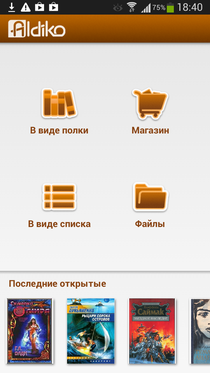
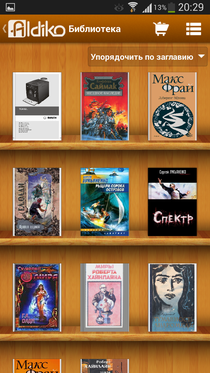
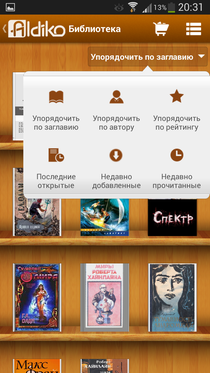

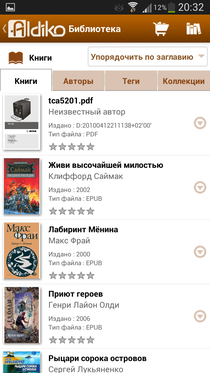



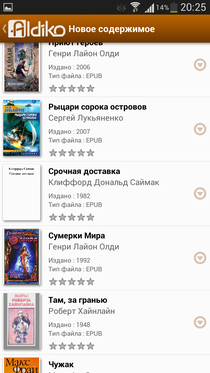



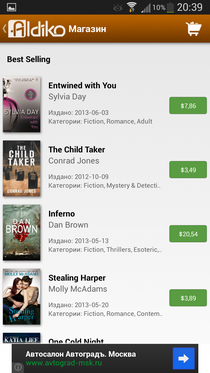
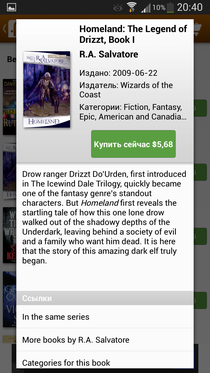



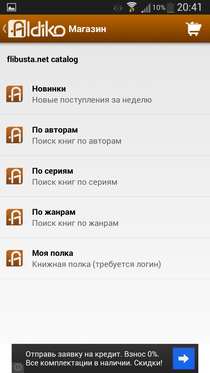



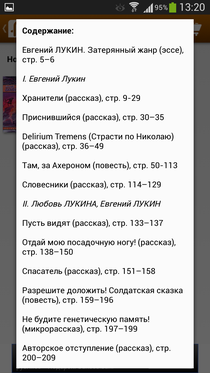
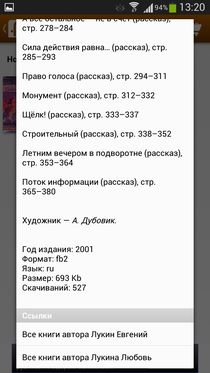




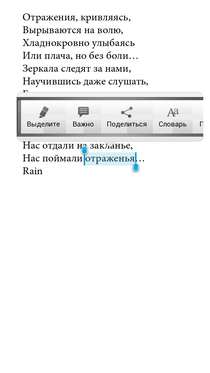

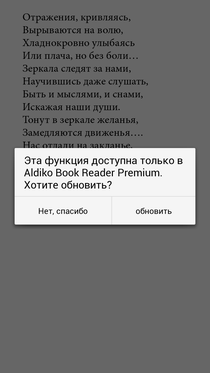

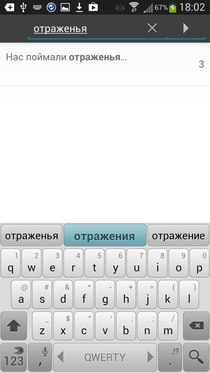





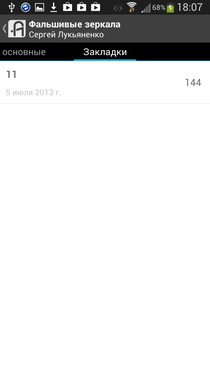



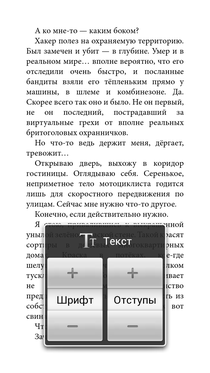
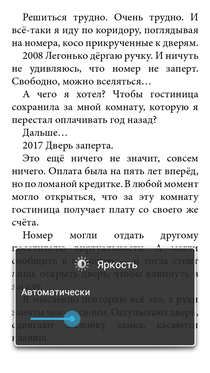







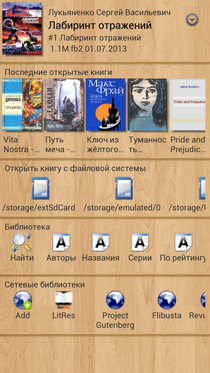


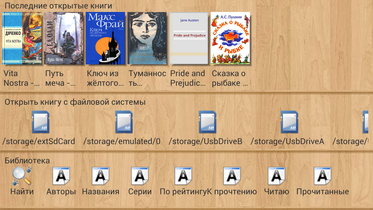

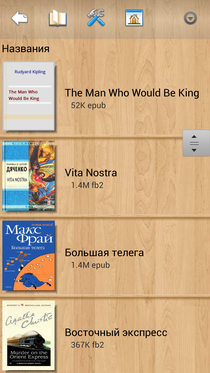
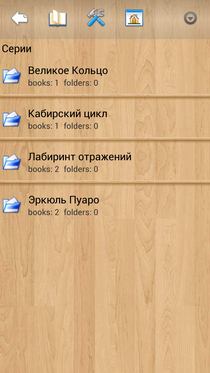
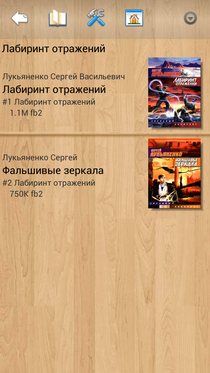













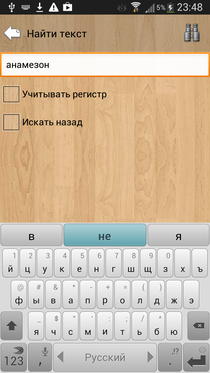












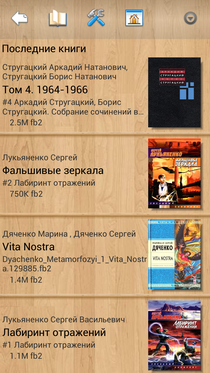

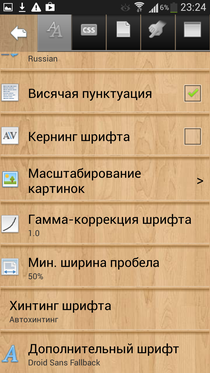

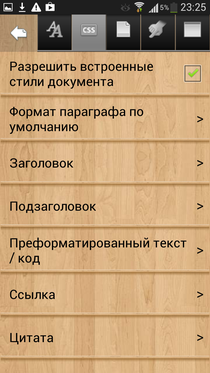


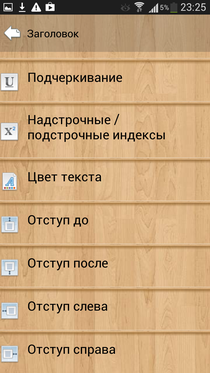





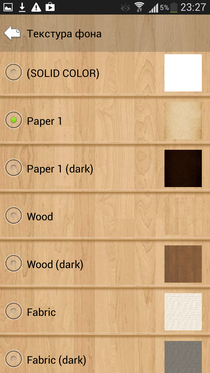



















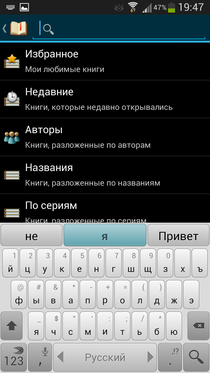

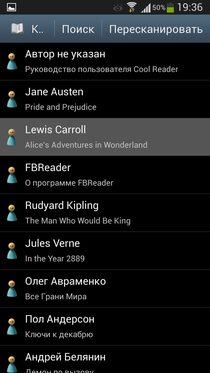


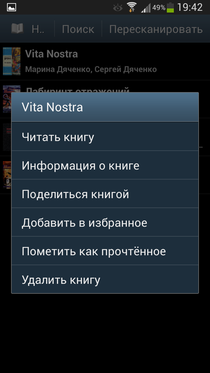
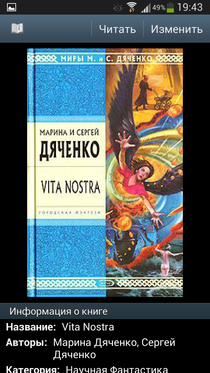


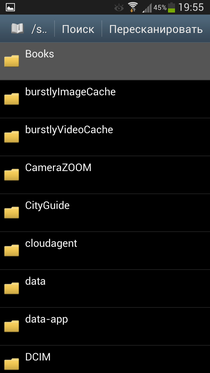
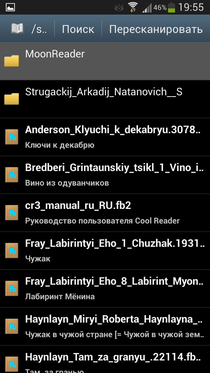


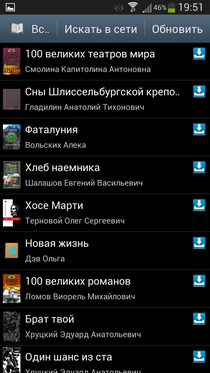




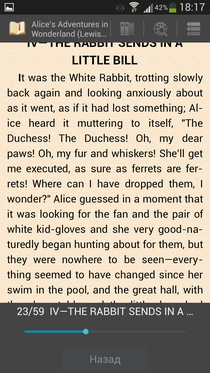
































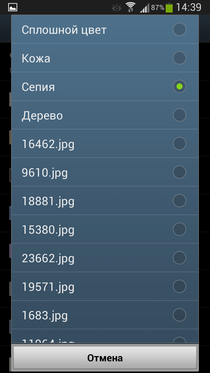




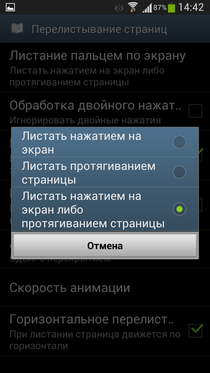

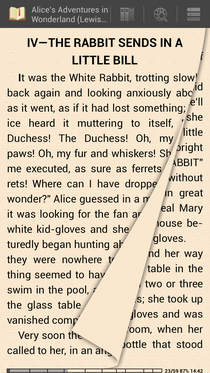






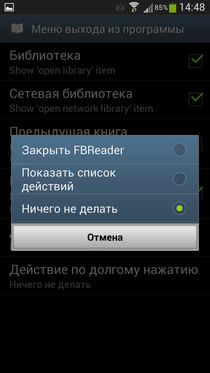
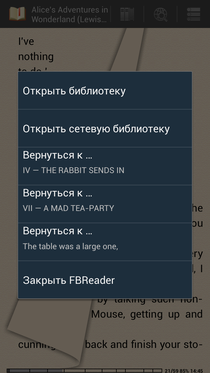



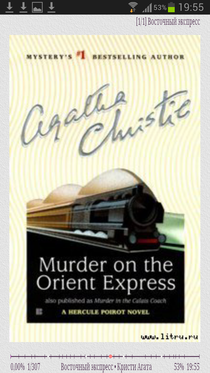





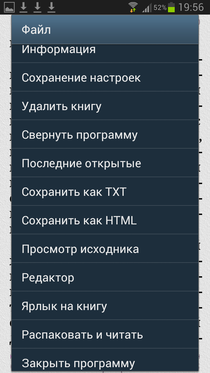














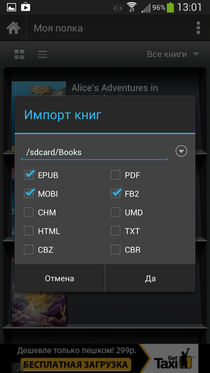
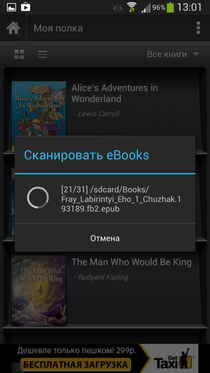


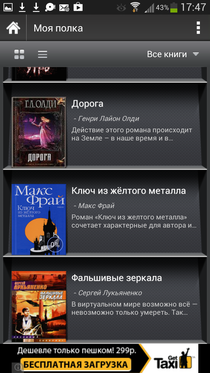



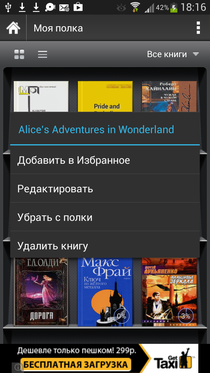


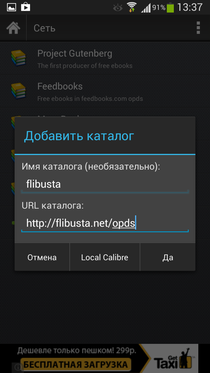
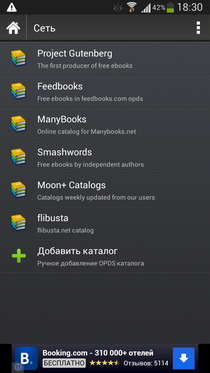
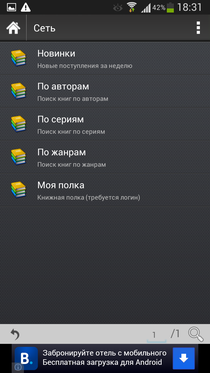















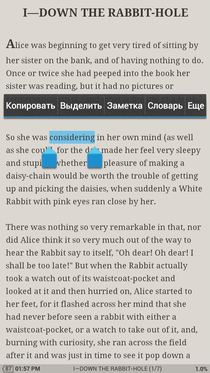









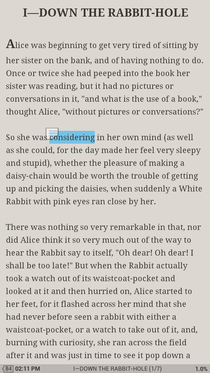





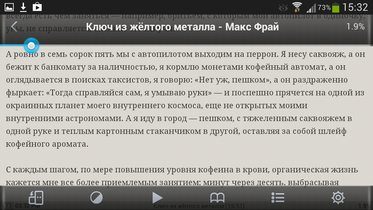



















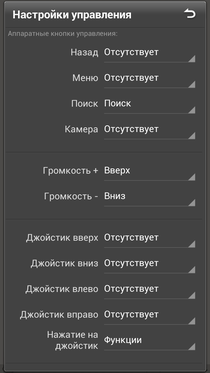



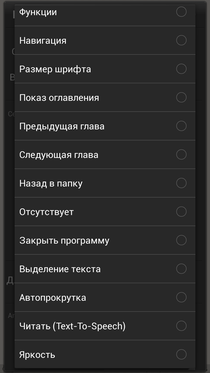
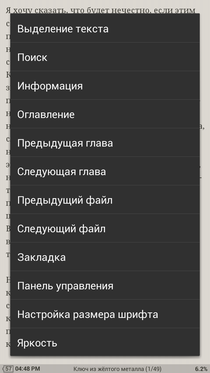

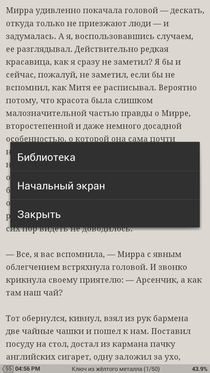
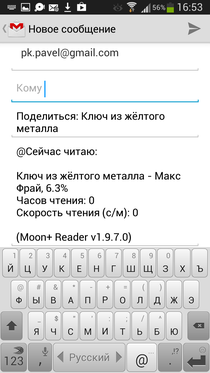
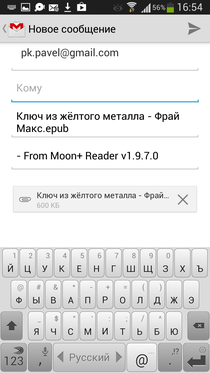






А где ZXReader?
«К сожалению, рассказать про все существующие читалки в одной статье не реально» (с)
Размер и так получился слишком большой, поэтому пришлось ограничится 5-ю читалками. Хотя, разумеется, всего интересных программ намного больше. Впрочем, если есть время и желание, то вы вполне можете написать обзор этой читалки сами.
Автор просто не фанатеет от какой-то конкретной программы =)
Про то, что анимация настраивается написано в обзоре черным по белому. А рядом есть еще и скриншот настроек, где виден этот пункт. Будьте внимательнее.
Про то, что она «лучше» позволю себе не согласится. Впрочем, это дело вкуса.
ZXReader начиная со 2-й версии стал ужасным в плане интерфейса. Вся его прелесть-лаконичного и функционального ридера, пропала. Очень жаль, ищу альтернативу…
Вау. Только дочитал и, несмотря на длину текста, читать скучно не было, при том, что я вообще не особо люблю длинные обзоры множества однотипных программ с подробным описанием мелочей. Но у тебя опять получилось сделать мне интересно ))))
Отдельный большой плюс за оформление, по этому параметру ты можешь посоревноваться с самим Dreamer…’ом, который работает дизайнером, а уж на мою стать про прогресс вообще после такого смотреть не хочется )))) И ведь с каждым разом у тебя получается всё лучше и лучше, что только радует ))
Вообще сам я по началу пользовался CoolReader, но, после скандала с Литресом, обратил внимание на Moon+ Reader — и читалка мне очень понравилась. Огромное количество настроек меня, как адепта максимальной настраивоемости, совершенно не смутило, а вот действительно приятный внешний вид (после CoolReader) привлёк.
Кстати, ты написал что предпочитаешь формат epub. А почему не FB2, если не секрет?
С постскриптумом согласен, только вот смущает отсутствие хороших магазинов книг в электронном формате… Если знаешь такие — подскажи. А то даже в бумажном формате в большом городе можно найти далеко не всё.
А вообще статья, как обычно, супер, буду ждать новых и вообще вот
Спасибо =)
Насчет epub — моя sony prs 950 «из коробки» поддерживала только его. Сторонняя прошивка от части решила проблему, но первое время там были определенные сложности с fb2, и я привык искать книги в epub. Т.е. в ммоем случае так исторически сложилось, никаких объективных причин не пользоваться fb2 нет.
По поводу магазинов электронных книг — с этим у нас вообще беда, особенно если ищешь не очень популярную книжку или определенный перевод. Часто бывает ситуация, когда готов купить книгу в электронном виде, но в результате приходится идти на ту же Флибусту… Впрочем, я уже писал, что большой проблемы в этом не вижу — при желании есть куча альтернативных способов так или иначе расплатится с автором. Пусть даже с юридической точки зрения это не правильно.
Слышал, что некоторые зарубежные авторы публикуют реквезиты для, так сказать, благодарности в денежном виде. Вообще, как по мне, идея просто супер, только вот сдаётся мне что это в основном порицается, т.к. деньги всётаки идут мимо кассы издателя.
У нас это тоже есть — но тоже неофициально. Именно по причине контрактов с издательством. Например, иногда реквизиты есть на форуме автора. Но тоже далеко ен всегда — явно их публиковать автор не может, а от публикации их в дебрях своего форума он в любом случае соберет копейки.
По поводу Moon+ Reader Pro, которым я пользуюсь, соглашусь со всем, но есть существенное НО: огромное количество багов и ошибок. Но это заметит только тот, кто гоняет приложение и в хвост, и в гриву. Стараюсь докладывать разработчику, даже видео ему шлю с демонстрацией багов.
Ну не знаю, читаю весьма активно, каких-то особых проблем не замечал.
Например из тех, что ближе к поверхности, так сказать. Сам замечал, и аналогичные замечания в Google Play видел, что при чтении .txt-файлов там последняя страница всегда заполняется полностью. А это значит, что теряется первая строка вверху последней страницы. Приходится её часто искать где-то в середине последней страницы. Также в текстовом файле (не знаю как в других) в начале, например, закладки открываются точно, то есть строка-закладка отображается в сáмом верху страницы, то дальше по файлу закладки открываются неточно, нужный фрагмент-строка при выборе закладки находится где-то в середине страницы.
Некорректно срабатывают переносы строк. Могут быть разрывы строки на таких фрагментах, как, например «36.6» или «т.д.» и «т.п.». Автор программы, видимо, не знает, что если после точки нет пробела, то нельзя разрывать эту точку.
Программа неверно определяет кол-во страниц в .txt-файле (не знаю, как в других). Внизу в панельке указано неверное кол-во страниц. Проверял на коротеньких файлах 3-4 страницы. На панельке указано 3/3, хотя на самом деле страниц 4. А счётчик при перелистывании работает следующим образом:
Перелистывание вперёд: 1/3 — 2/3 — 3/3 — 3/3
Перелистывание назад: 3/3 — 2/3 — 1/3 — 1/3
Автор это объясняет «гениальным» образом: типа, страниц, 3,8. Ага, три целых, восемь десятых страниц. Чудеса, не имеющие отношения к настоящим книгам.
Далее. Настройки > Настройки управления > раздел Сенсорный экран > Двойное касание > шестерёнка. Выбираю второй в списке пресет (три вертикальные линии-области). Но ни хрена не работает: если нажимаю в верхней или нижней части в районе средней линии-области, то страницы перелистываются, хотя не должны.
Это лишь некоторые моменты.
Аааааа. А я в FB2 всё читаю — с ним вроде всё впорядке.
» В качестве анимации листания используется стандартный эффект горизонтальной прокрутки.»
В качестве анимации листания используются разные эффекты. Настраивается в меню. Мне больше нравится эффект перелистывания страниц.
«Вверху экрана расположена панель инструментов, состоящая из пять кнопок.
Первые три кнопки отвечают за возврат на один шаг назад, переход к
оглавлению книги и поиск. Жаль, что оглавление выполнено в том же
«полочном» стиле, что и главный экран. В данном случае, это смотрится не
совсем уместно.»
Ну понято же, что панель отключается.
Не совсем понял ваш комментарий. Что верхнюю панель можно отключить это понятно — в конце обзора даже скриншоты с отключенной панелью есть. Но как это влияет на внешний вид оглавления?
Если честно, то пробовал много разных читалок — и все те что в данной статье рассмотрены, но единственная которая полностью меня устраивает это PocketBook от Obreey Products.
Нравится всем — и UI и тем что читает кучу форматов, как и электронные книжки PocketBook.
Ммм, не слышал про такую. Надо будет посмотреть, спасибо за наводку =)
Даже не знал что такая есть… Электронные книги (устройства) PocketBook оставили наилучшие впечатления, так что надо глянуть что из себя представляет программная читалка. Спасибо за наводку.
P.S. TimeS, поздравляю с выходом на главную )))
fbreader ok.
не рассмотрен важный аспект- влияние на разряд батареи. К примеру из личного опыта CoolReader ускоряет расход в разы, даже ночью в фоне. Путем перебора был выбран FBreader
Это зависит от устройства. У себя такого не наблюдал.
А зачем вы оставляете читалку в фоне? Её же не так долго открыть…
Сейчас пользуюсь больше Alreader, но coolreader тоже стоит.
Есть не большой вопрос. Почему не рассматривались Google Книги? У них крайне мало настроек, но есть огромный плюс — синхронизация между всеми устройствами (Смартфон, Планшет и ПК). И удобный инструмент добавления в библиотеку.
При желании, синхронизация между несколькими смартфонами возможна и с AlReader и Moon+ Reader, правда менее удобно. А вообще я уже говорил — рассмотреть все программы не реально. Особенно, если учитывать читалки магазинов — Google, Amazon, LitRes и пр. Размер статьи был бы как минимум в два раза больше, а это уже явный перебор.
Amazon и LitRes не являются создателями платформы андроид, у них сторонние магазины не интегрированные в Play, а их приложения не являются стандартными, установленными по умолчанию, на голом андроиде + приложение действительно имеет несколько киллер-фич. Мне кажется, это существенно меняет дело, и Google Книги обязательно нужно рассматривать.
Мухи отдельно, котлеты отдельно =)
Да, я крайне благодарен Google за отличную мобильную ОС. Но это не значит, что любое их приложение автоматически становится чем-то лучше, чем у конкурентов. Будь это так, обзоры стороннего софта вообще бы не имели смысла — все бы пользовались тем, что есть «из коробки», и были бы совершенно счастливы. Ведь смысл подобных обзоров именно в том, что бы помочь найти альтернативу тем, кому недостаточно предустановленных на телефон приложений.
Более того, на рынке читалок и книг Google, по сравнению с тем же Amazon, можно назвать новичком. Да и место, где я предпочитаю покупать книги никак не зависит от ОС в моем телефоне. Мне важен выбор книг и цена. Я довольно давно не заходил в книжный раздел Play.Market, но раньше он совершенно не впечатлял. Выбор книг был не большой, при этом цена на часть из них была выше чем на «бумажный» вариант. Надеюсь, за последнее время что-то действительно изменилось.
Это исключительно ИМХО. И в любом случае большое спасибо за конструктивную критику.
Кстати, уже почти можно считать, что ГуглКниги установлены по умолчанию: ковыряя уже которуя свежую прошивку с помощью Titatium-а, нахожу в системе установленные, но замороженые приложения от Гугла, навроде Читалки или Кошелька… скорее всего, они блочатся, в зависимости от региона, но уже таки ИМЕЮТСЯ ПО УМОЛЧАНИЮ !
ИМХО не велика разница — она в любом случае автоматом скачивалась при попытке купить книгу в их магазине. Да и от конкретного телефона это тоже зависит — если не путаю, то в последней прошивке SGS3 гугловская читалка ставилась автоматом. Хотя могу ошибаться
Она там НАВЕРНЯКА есть, но скорее всего по умолчанию заморожена..
Я имел ввиду, что Amazon и LitRes не являются приложениями по умолчанию, в отличии от Google Книги.
И книги и кошелек гарантировано предустановлены, по крайней мере на все Nexus-ы, но не отображаются в меню если телефон определяет себя в стране, где эти приложения/услуги не поддерживаются. Та же ситуация и с Play Журналы и Фильмы.
Что ж, возможны вы правы. Переделывать этот обзор я уже в любом случае не буду. Но в следующем обзоре софта обязательно рассмотрю аналог от Google.
Еще раз спасибо за мнение
А вам спасибо за адекватное восприятие)
так как пользуюсь только Moon+ Reader Pro, то хотел бы дополнить, что программа умеет неплохо синхронизировать настройки через dropbox (вручную), а так же сохранять позицию для чтения (автоматически) — в транспорте читаю с телефона, дома уже с того же места на планшете. в свое время долго хотелось такого функционала, и он появился в любимой читалке.
Да, спасибо, совсем забыл про этот момент. Нечто похожее есть и в AlReader, только читалка не умеет заливать данные в DropBox своими силами.
Интерфейс у всех оставляет желать лучшего, у Aldiko еще и реклама внагрузку.
У Aldiko есть платная версия, без рекламы. Хотя и в бесплатной версии она отображается только в магазине и OPDS каталогах.
Что касается интерфейса — спорить не буду, это дело вкуса. Хотя даже стало интересно, чем же вы пользуйтесь сами =)
Не пользуюсь читалками на телефоне.
У меня другая проблема — если у автора исторически подборка книг в Epub — то у меня в pdb со времен PalmTT и T650. И немаленькая. Фраза про «все книги на главной странице» вообще вызвала ухмылку представил как я бы в подобной безиерархической структуре искал книгу в библиотеке >1000 книг. Так что сейчас сижу на Isilo для старых книг и на Moon+ для новых. (Перешел на него с FBReader после того, как забрал остаток аванса из Литреса. Попутно оплатил Moon+pro посмотрел и он мне понравился больше чем FBR) И тут неожиданно возникло пожелание — может быть сделать продолжение статьи про программы конвертеры электронных книг? Ведь ситуация когда какое то устройство хочет один два формата судя по обзорам не редкомть. Да и вдруг есть софт, который позволит корректно pdb в более популярный формат перевести, без потери качества и языка.
Проблема в том, что программы-конвертеры, скорее всего, будет для PC, а не для Android смартфона. А это уже оффтопик, и к AMR отношения не имеет.
Впрочем, я не особо в этом разбираюсь. Изучу вопрос детальнее, если конвертеры под Android будут достаточно удобны, то напишу.
Ну боюсь что сами конвертеры то будут под PC. Вот результат их работы может быть полезен для Андроида. Как вариант — вторая часть статьи про читалки — в комментах уже накидали вариантов и в ней сноска или колонка про возможность конвертирования.
Окей, идея хорошая. Только к читалкам вернемся после небольшого перерыва — следующая пара статей будет про другой софт.
Кстати очепятку нашел небольшую AlReader — 2 строка 1 абзаца
«Не так на Android.MR ее обзор уже был..» Похоже «Но так как » там подразумвалось
Спасибо, исправил
Классный обзор, было очень интересно читать. Статья сподвигла меня попробовать Мун + Ридер еще раз (до этого я его пробовал, но по каким-то причинам он меня не устроил). До этого момента использовал КулРидер. Спасибо тебе автор. Пиши еще такие же интересные и подробные обзоры.
З.Ы. Автор Мун Ридера мог бы и скидку россиянам на платную версию сделать за то, что они его отстояли в Плей Маркете (я был в их числе 😉 ).
Спасибо 🙂
А скидка на Moon+ Reader после тех событий была около месяца, если не путаю. В благодарное всем тем, кто помог сохранить программу 11.07.2013 15:37 пользователь «Disqus» написал:
О! Значит как-то мимо меня прошло все это.
Примерно год назад перешел из разряда Coolreader юзеров в связи с вылетами программы и потерей места на котором этот баг случался, в качестве замены был выбран Moonreader который и использую поныне.
P.S.
Пока Moonreader работает как надо, то альтернативу не вижу смысла искать. Привычки дело трудно исправимое(пока не заставят).
Да вот и я до последнего не хотел менять привычки. Когда-то, года два назад пытался пересесть на Мунридер, но он меня чем-то не устроил (уже не помню чем). Сейчас уже второй день на Мунридере. Классная читалка, но, после нескольких лет на Кулридере, некоторые вещи пока непривычны, хотя сама читалка мне очень понравилась в нынешнем виде. Единственный ее минус в том, что она понимает меньше форматов, чем Кулридер. Вот сижу конвертирую книжки. 🙂
З.Ы. Еще один минус в том, что Луна жрет батарейку активнее, чем Холод. Неприятно, но не критично.
Думаю, пользователи FBReader до сих пор на нём сидят, т.к. он был в маркете сто лет назад. Вот и я так — давным-давно установил и если когда надо, то всегда выбираю FBR + дорабатываю цвета (светло-серый на фон и тёмно-серый на текст — так удобнее для глаз). Привычка — вторая натура.
Вся суть этих четырех читалок от русских (и китайского) разработчиков в этом диалоговом окне, которым тебя встречает FBreader при первом запуске.
Aldiko до идеала тоже далеко, но ненависти при ее использовании генерируется значительно меньше.
Хм, никогда не рассматривал диалоговое окно при первом запуске в качестве «генератора ненависти». Нажмите «No», и оно вас больше не побеспокоит. Хотя подсказки там для нового пользователя довольно полезные. ИМХО их наличие — только плюс.
В этом диалоговом окне (начиная даже с его наличия и содержания, а заканчивая исполнением) отражается все, что не так с этими читалками.
Нажать «No» не сложно, но там дальше все намного хуже.
«— У меня нет проблем, понятно? — устало ответил Шрек, присаживаясь на край обрыва. — Это у всего мира, похоже, проблемы со мной!»
Не могли бы вы привести пример «не генерирующий ненависть» читалки? Возможно так будет понятнее, что именно вы имеете ввиду.
Таких нет.
Aldiko и Fabrik — самые приличные, но к обоим есть серьезные претензии как по интерфейсу/внешнему виду, так и по функциональности.
Вот, если что. Каким должно было быть это окно (если уж очень хочется):
Спасибо, так стало понятнее.
Теоретически я двумя руками за единый стиль всех приложений, четкое следование гайдлайнам от Google и пр. Вот только в случае Android это пока не часто встречается. И я бы не стал винить в этом только разработчиков приложений — OC довольно много менялась, требования к оформлению программ тоже… В результате имеем то, что имеем. Это проблема не столько конкретной читалки, сколько программ под Android в целом.
Что вы здесь-то жалуетесь? Напишите разработчику на почту. И не говорите, что у вас нет времени, на комментирование-то вы его нашли)
«Чуть ниже расположены ярлыки на разделы файловой системы. С их помощью, любую книгу можно открыть прямо из папки на самом телефоне. Правда с их кол-вом разработчики слегка переборщили – ярлыков целых десять штук, из-за чего список приходится долго прокручивать. Тем более, что как минимум на моем смартфоне большая часть ярлыков ведет в никуда.»
Я думаю эти ярлыки берутся откуда-то из системных настроек телефона. У меня на HTC One всего 3 ярлыка.
Вот оно что) Спасибо за инфу, не знал. Возможно дело в моем кастоме
использую только FBReader? хотя он и не идеален в плане удобности настраивания
только у него отзывчивое перелистывание без задержек. во всех остальных задержка есть и ощутимая. бесит.
что на Nexus 4 что на Nexus 7
Автор, подскажите, как насчёт импорта
книгтекста из буфера обмена? Например, на настольном компе я уже многие годы пользуюсь Ice Book Reader, но я никогда не читаю в нём книги (да я вообще худ. литературу не читаю, для меня это бесполезная трата времени), а использую прогу просто для удобного и эргономичного способа чтения с экрана. А читаю я в ней всякие новости, статьи, обзоры (как и вот этот ваш материал я читал в ней) и т.д. Мой постоянный и единственный алгоритм импортакнигтекстов:Ctrl + A на web-странице, Ctrl + C. А затем Ctrl + V (импорт текста из буфера) в Ice Book Reader. Читаю. Всё, большего мне не нужно. Аналогичным образом я хочу проделывать это и на своём будущем смартфоне. И вот я возвращаюсь к своему вопросу: можно ли в эти читалки (в первую очередь интересуют Moon+ Reader и Cool Reader) импортировать текст из буфера обмена? Или изначально нужно будет каждый раз, как минимум, создавать, к примеру, .txt файл, а потом уже импортировать его в читалку?
А может для моих потребностей вообще не нужно читалку, а есть какие-то более простые решения? Например, как вы понимаете, все эти книжные полки, сортировки и т.п. мне до фени, если я просто импортирую текст с инет-страниц, прочитываю его, и тут же удаляю навсегда.
И попутно вопрос. Был ли на этом сайте обзор браузеров для Android? В том числе, интересующий меня Dolphin.
Вам нужно обязательно познакомиться с бесплатным сервисом Pocket, его программой для андроид и расширениями для браузеров. Необходимость подобных мучительных копи-пэйст действий отпадет. Очень советую.
У Pocket полно недостатков: 1) Нет возможности регулировать междустрочный интервал. 2) Нет возможности выбирать стиль шрифта (лишь с засечками и без засечек, вот и весь выбор). 3) Больше всего раздражает то, что нет даже возможности настроить в приложении, чтобы экран не гас во время чтения, для этого приходится лазить в глобальные настройки смартфона до и после чтения (либо периодически нужно тапать по экрану, чтобы он не «засыпал»). Короче, многих базовых настроек, которыми обладают читалки, здесь нет. Кроме того, Pocket никогда не сохранит блок с комментариями, которые порою для меня важнее, чем сама статья.
Добрый день.
То о чем вы говорите — попытка забивать микроскопом гвозди. Примерно как пытаться использовать видеоплеер для записи подкастов. Либо посмотрите в сторону Pocket (связка комп + смартфон) либо в сторону плагинов для браузеров (Clearly Evernote, EasyReader etc)
По поводу обзоров браузеров — сравнительного обзора я тут вроде бы не видел, но обзоры отдельных браузеров были. Воспользуйтесь тегом https://android.mobile-review.com/tag/brauzery/ или поиском
Спасибо за ответ и рекомендации. Значит, я так понимаю, ни одна из рассмотренных читалок не имеет элементарную функцию импорта текста из буфера обмена? Ну что же, это позор, и им есть, что ещё улучшать. Разработчики ICE Book Reader не зря давным-давно (может даже изначально) внедрили функцию импорта из буфера (как раз для того, чтобы это не была попытка забивать микроскопом гвозди), так как это быстро и удобно: скопировал текст, импортировал в программу. При этом для меня нет, и вряд ли будет что-то более удобное для чтения с экрана десктопа/ноутбука, чем ICE Book Reader со своими настройками. Он имеет то удобное, чего нет, например, в том же Pocket (я о нём знаю, кстати), или в другом аналогичном сервисе отложенного чтения. Оно и понятно, специализированная читалка всегда будет удобнее, функциональнее, красивее и комфортнее для чтения, чем какой-нибудь web-сервис или плагин к браузеру. Поэтому, остаётся только надеяться, что мобильные разработчики улучшат свои читалки, сделают их более удобными и универсальными, чтобы при определённых задачах они не выглядели, как микроскопы, которыми пытаются забивать гвозди.
Не думаю, что такой функционал действительно появится. В мобильных ОС под «читалкой» обычно понимают программу, позволяющую читать файлы форматов fb2 epub pdf и т.д. Адаптация веб сайтов или какого-то иного текста в их задачи изначально не входит.
С ПК несколько иная ситуация — там «читалки» стали развиваться тогда, когда никакими специальными форматами для книг практически не пользовались. Книги распространялись в форматах txt или doc. И задачи ПК «читалок» были не в работе с какими-то специальными форматами, а в адаптации обычных текстовых файлов. Так как читать txt файл книги в блокноте мало кому нравилось.
Жаль, однако, я всё же установлю какую-то из выбранных мною читалок, а потом буду связываться с разработчиком, предлагая ему ввести такую функцию. Не думаю, что это какая-то сложность или проблема. Может ему просто в голову не приходило, а не потому что это проблематично реализовать. Потребности и алгоритмы работы у всех разные, поэтому невозможно продумать всё. Зато как дополнительная функция пригодилась бы кому-то, а у приложения появился бы дополнительный плюс, для меня, например, это был бы весомый плюс, чтобы склонить меня в пользу такой читалки.
Однако, поддержка .txt (и HTML, кстати) присутствует во многих из них. А в Google Play встречал недовольные отзывы о некоторых из них, не поддерживающих .txt, когда пользователь писáл, мол, чтó это за читалка, которая даже .txt не поддерживает… При этом, поддержку PDF я увидел только в одном из рассмотренных в этом материале приложений. Тоже, кстати, жаль.
Попробуйте https://web2fb2.net/
Правда у меня почему-то он отказывается работать с компьютера, зато отлично работает с телефон. А вам, насколько я понимаю, это и требуется.
На скриншоте в аттача видно как выглядит открытая в Moon+ Reader сконвертированная в fb2 веб страница
Спасибо! Попробую. Не сегодня, но позже точно. Может отпишусь. Понравилось, что есть онлайн сервисы по конвертации инет-страниц в один из популярных книжных форматов. Не думал об этом.
Сегодня узнал о таком web-сервисе. Возможно, вам, и ещё кому-то будет интересно.
P.S. Не нравится, что на этом сайте ссылки никак не выделяются среди обычного текста, приходится вручную подчёркивать их.
Спасибо. Действительно, хороший сервис, весьма неплохо конвертирует страницы в .fb2 и epub. Причём, даже со встроенным оглавлением (правда, некоторые заголовки почему-то сильно сжимаются в шрифте, причём, первая часть заголовка может быть нормальным шрифтом, а вторая строка уже очень сильно сжата. Это я про Moon+ Reader Pro). У меня с компьютера сейчас всё нормально работает. Жаль только, что страница не оптимизирована для экранов смартфонов, тем более, там же адаптировать практически нечего, страница простейшая. Хотел написать предложение автору, но там некуда писать, не нашёл, куда отправлять пожелания без регистрации. Кстати, страница уже долго находится в статусе Beta, странно… Надеюсь, автор не забросит её.
Спаибо за статью. Как «хомо-ридикус» слежу за читалками начиная с Android 1.6. Очень уж долго Alan чухался с Alreader for Android, многие. как и я, мигрирующие с WM поначалу очень ностальгировали по версии для ВМ. А так , ИМХО, все актуальные читалки обеспечивают достаточный функционал для комфортного чтения. Посему статья будет впервую очередь полезна тем кто только познакомился с Android.
Попробовал наряду с Moon+ Reader Pro приложение FBReader. Вывод: Отвратительно. Вот мой отзыв из Google Play:
Заголовок:
.txt – отвратительно, .doc – плохо.
Отзыв.
Отвратительная работа с форматом .txt сразу же перечеркнула для меня данное приложение. Игнорируются переносы строк. Там, где стоит перенос строки, прога делает пробел и продолжает лепить всё в одну строку. Нужно сделать два переноса строки, и тогда читалка отобразит перенос строки. А добиться отступа (новый абзац) и вовсе невозможно, сколько переносов не ставь (то же самое даже в .doc, в котором прога не понимает ещё и подчёркивания). Также не понравилось листание. Оно нелогичное, в реальной жизни так не происходит. Для пролистывания вперёд сдвигаешь страницу влево. А когда хочешь пролистать назад, ожидаешь, что вытянешь слева же предыдущую страницу, но вместо этого текущая страница сдвигается вправо. Бред какой-то. Минимальный набор шрифтов. P.S. После этого стал ещё больше ценить Moon+ Reader Pro, где таких проблем не существует.
Изумило восхищение автора анимацией перелистывания в FBReader. Уж не знаю, что там такого… Лично у меня после Moon+ Reader Pro ничего кроме мысли вроде «отстой» такая анимация не вызвала, и я выбрал «карточный» стиль сдвига, который тоже реализован через одно место (почему, написал уже в сообщении ниже). К тому же, она менее плавная. А про
прозрачностьнепрозрачность страницы так я вообще молчу. Я думаю, что даже если бы я до этого не пользовался Moon+ Reader Pro, то меня такая анимация перелистывания всё равно ничуть не впечатлила бы (возможно, потому что знаю, как это происходит на Apple-устройствах).А мне так кажется, что Easy Reader — лучшая, если это FB2
https://play.google.com/store/apps/details?id=luck.technology.easyreader
Очень полезная статья! Очень мне помогла, спасибо!